メールで添付されてくる書類や、配布された書類をデータ化して保存しておく事は重要です。
さらには、保存の仕方も重要です。
適当な場所に保存しておくと、あとで取り出す時に大変になります。
Evernoteにまとめて保存しておくという方法もありますが、メールで添付されてくる書類や、スライド資料ををまとめて管理する時には、Dropboxを利用しています。
そこで、僕が行っているDropboxでのファイル管理整理の手法を紹介します。キーワードは、日付管理です。
ファイル管理で行っている事は「日付管理」
新規書類を保存する時には、その度に新規フォルダを作成し、そのフォルダ名を「日付+内容」としています。Macで新規フォルダを作成する時のショートカットは、「command+shift+N」です。
具体的に、普段使用しているDropboxのフォルダの一部を紹介します。頻繁に使用するフォルダは、以下のように整理しています。
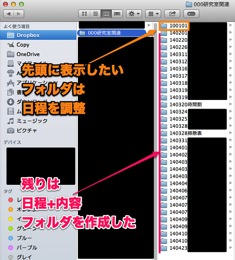
▲先頭に表示したいフォルダだけ、特別に日程を「100101」などとして一番上に来るようにして、残りのフォルダは、通常の名前「日程+内容」にしています。
日程でフォルダ分けする事で、日程順に並びます。
探し出す時も、「あの頃に貰った資料のはず」という事を頼りに探す事が出来るので、日付で揃えておくのに便利です。
まとめ
フォルダ名を日付入りにして管理するようになってから、Dropbox内がとても見やすくなりました。
保存する時に一手間いりますが、一手間の価値が十分ある管理法です。資料がバラバラでお困りでしたら、フォルダを作成し、日付けを入れて管理してみてください。


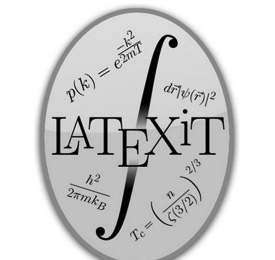
コメント